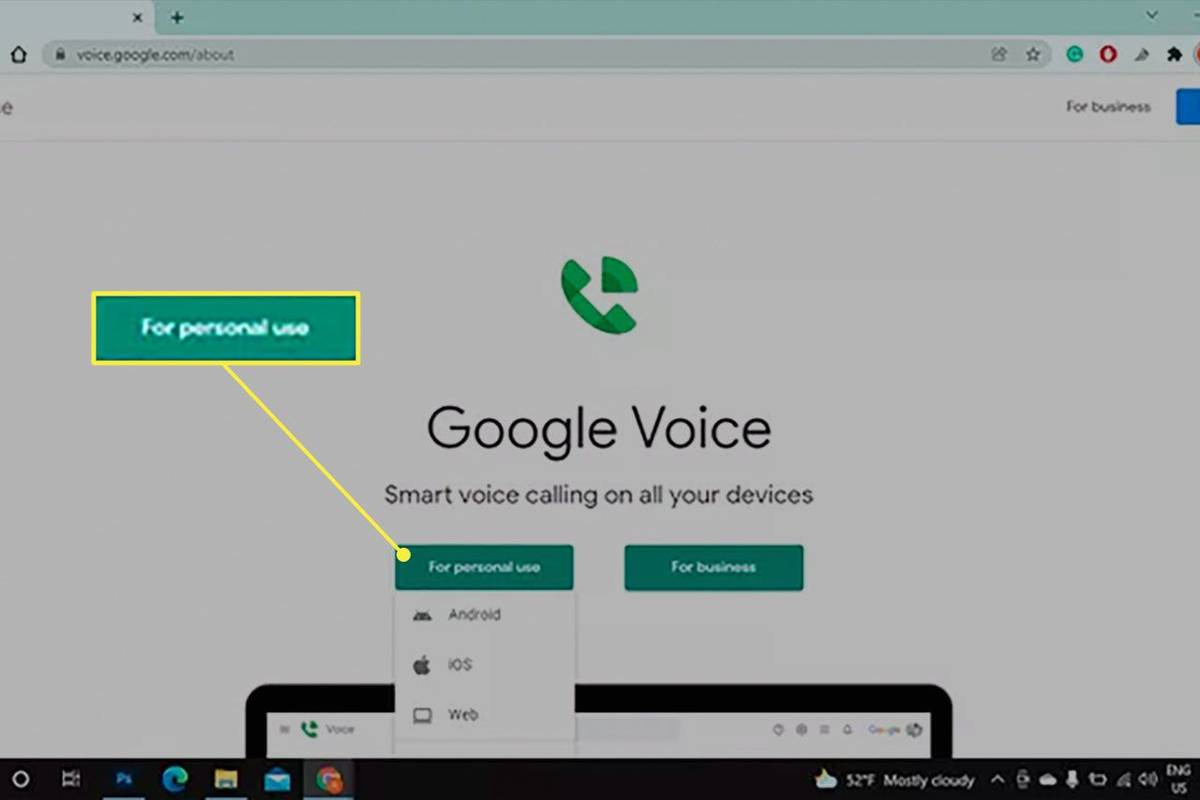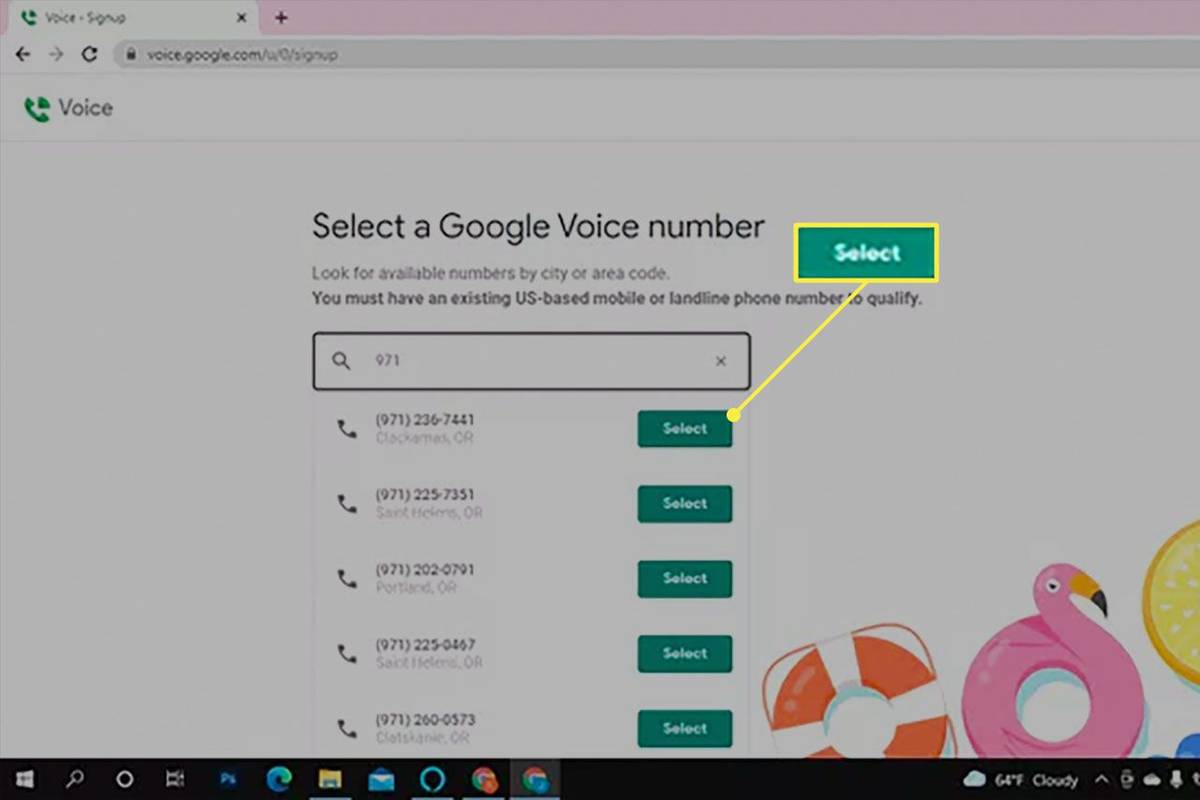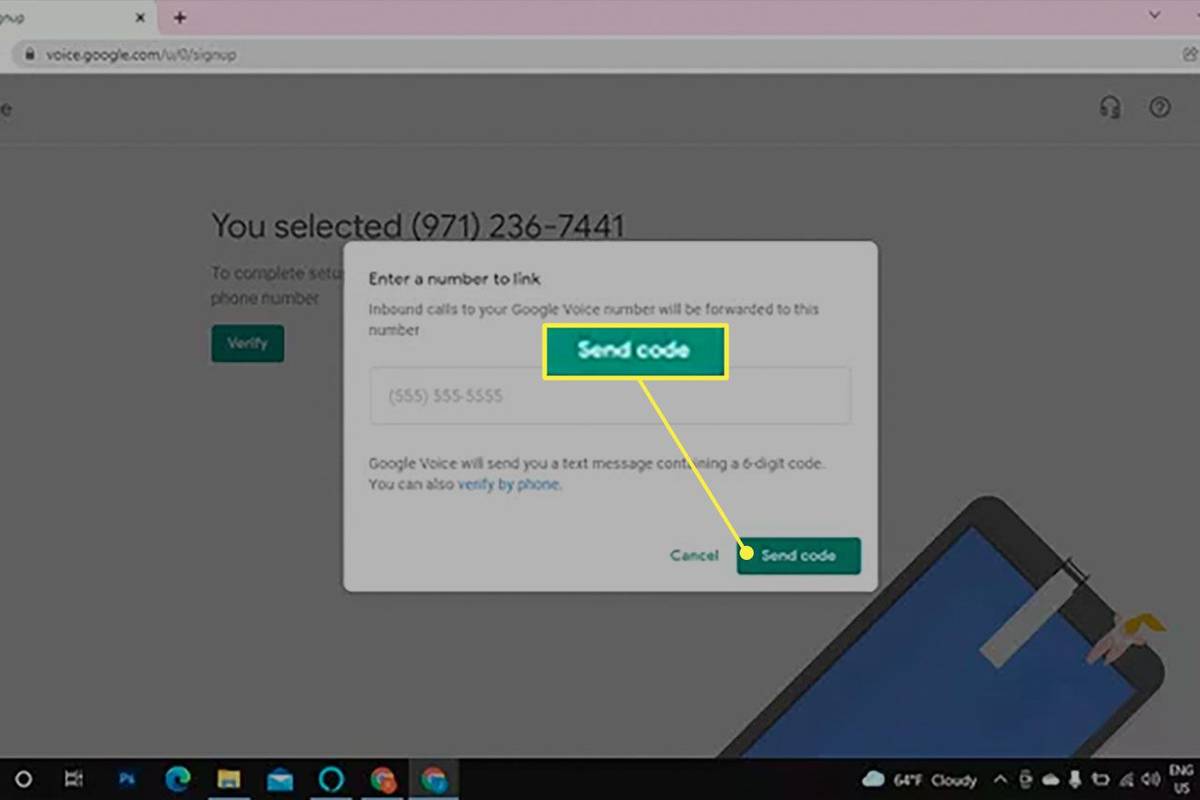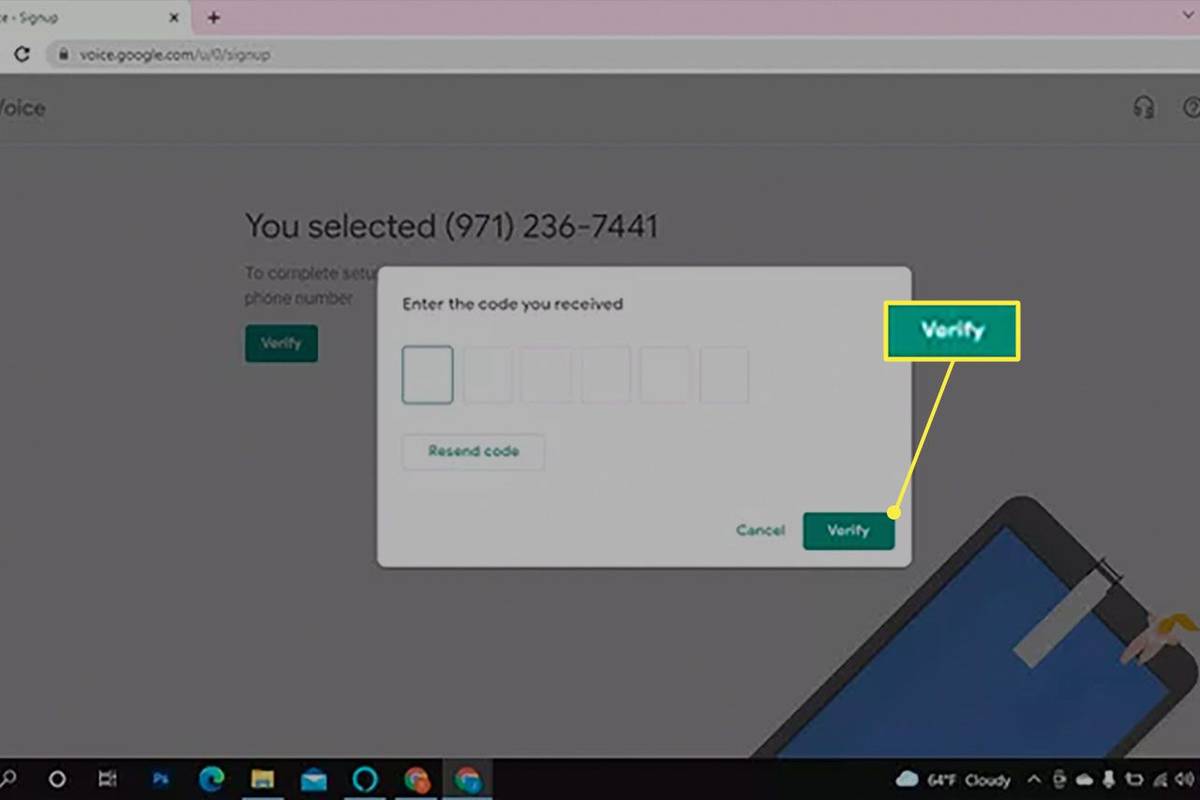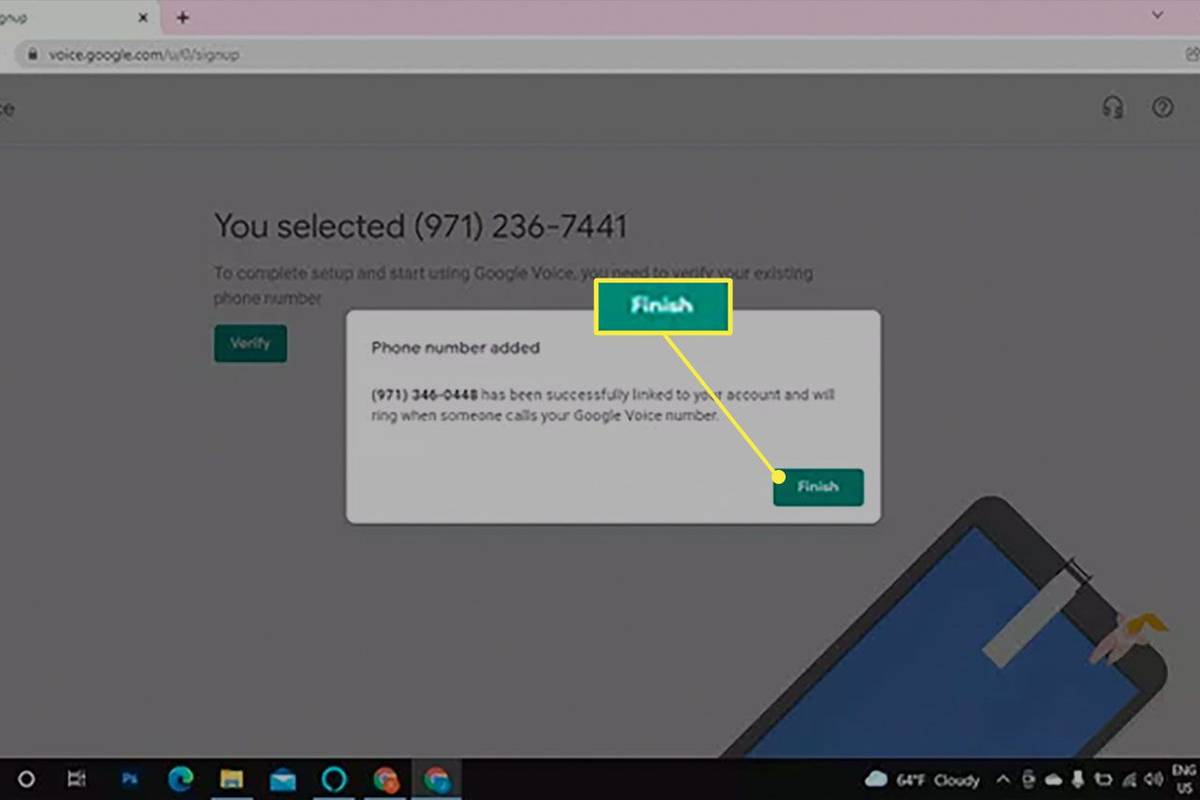Mit kell tudni
- Lépjen a Google Voice oldalára, és válassza a lehetőséget Személyes használatra > válassza ki a platformot, majd keressen rá egy számra.
- Alternatív megoldásként válassza ki Az üzletért és válassz egy tervet. A személyes számok ingyenesek; az üzleti számok pénzbe kerülnek.
- Nyissa meg a Google Voice-t, és hívjon a böngészőből, vagy használja a Google Voice alkalmazást.
Ez a cikk elmagyarázza, hogyan szerezhet be Google telefonszámot. Használhatja Google Voice-számát Androidon, iOS-en vagy webböngészőben.
Hogyan szerezhetek Google telefonszámot?
Google-szám létrehozása előtt rendelkeznie kell egy Google-fiókkal és egy hagyományos telefonszolgáltatással (vezetékes vagy mobilszolgáltatóval). Ha regisztrálni szeretne a Google Voice szolgáltatásra, hogy megkapja ingyenes telefonszámát:
-
Menj a Google Voice regisztrációs oldal . Válassza ki Személyes használatra és válassza az Android, iOS vagy Web lehetőséget. Függetlenül attól, hogy melyik opciót választja, a beállítást követően bármelyik eszközéről használhatja a számot.
hogyan találom meg a Google előzményeimet
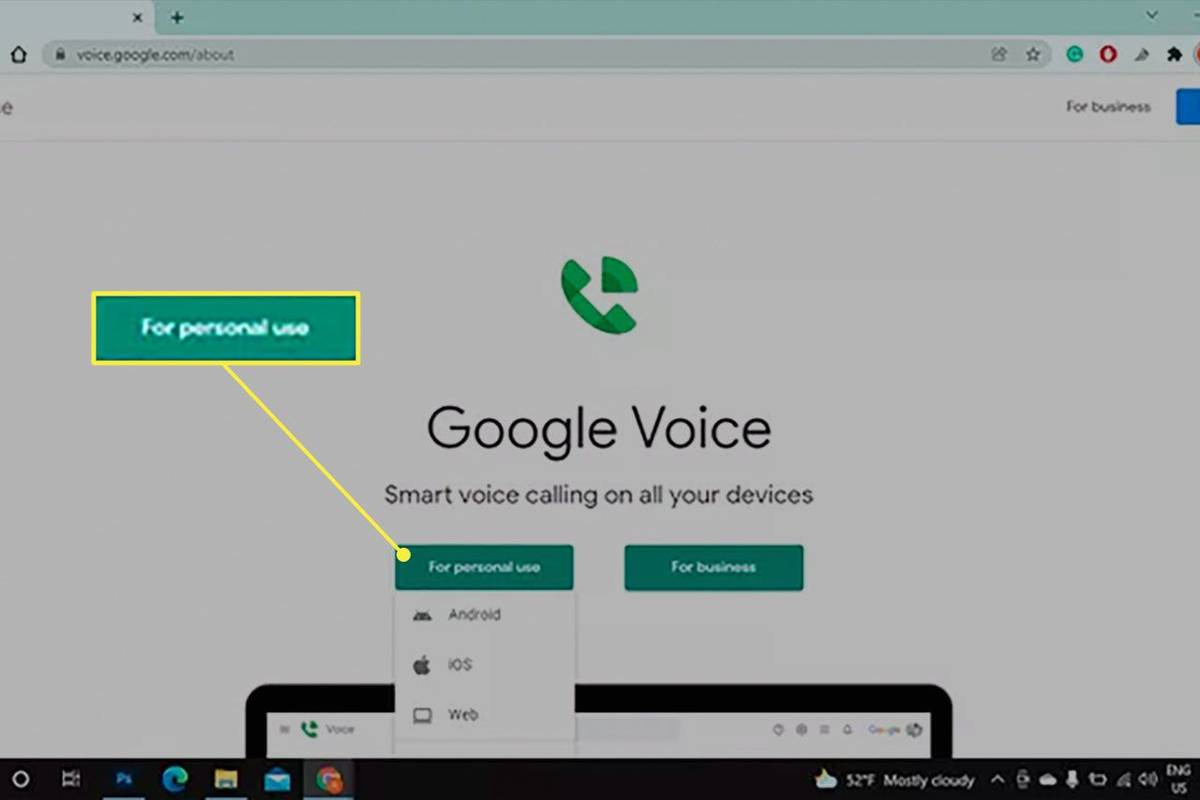
-
Ha a rendszer kéri, jelentkezzen be Google-fiókjába, és fogadja el a szolgáltatási feltételeket.
Ha több fiókba is bejelentkezett, váltson arra a Google-fiókra, amelyet a telefonszámához szeretne társítani.
-
Kezdjen el beírni egy körzetszámot vagy várost a keresősávba, majd válassza a lehetőséget Válassza ki a listából kívánt szám mellett.
Ha nem szeretné, hogy a hívók ismerjék az Ön valós körzetszámát, nem kell a tényleges tartózkodási helyét megadnia.
kapcsolja ki a vizio hdtv feliratokat
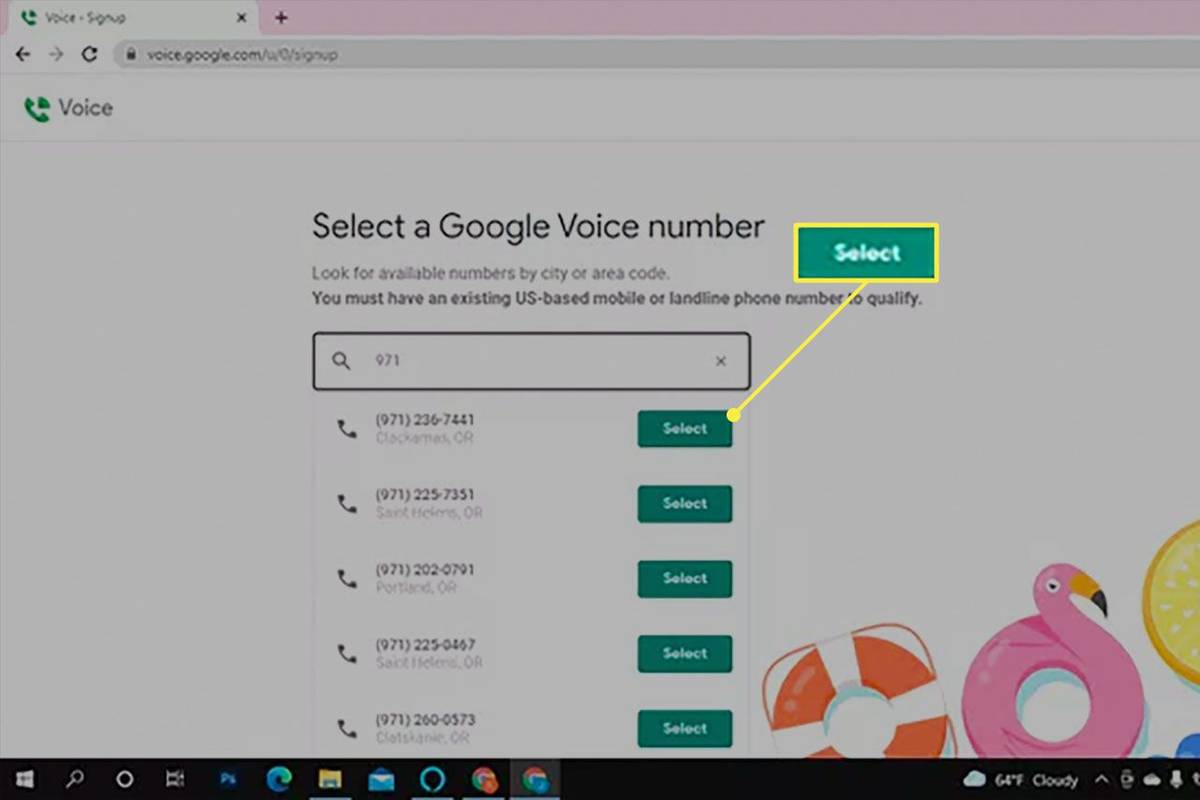
-
Válassza ki Ellenőrizze , írja be az összekapcsolni kívánt telefonszámot, majd válassza ki Küldött kód .
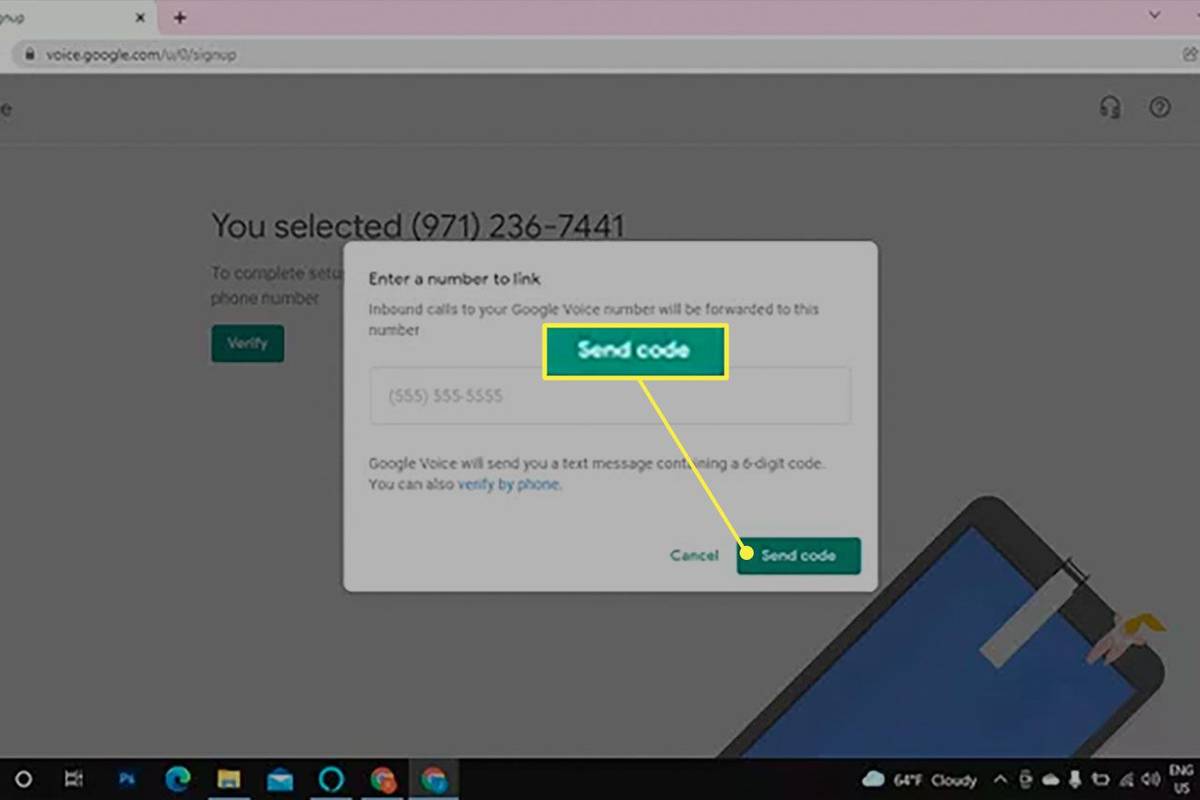
-
A Google szöveges üzenetet küld Önnek egy kóddal. Írja be a kódot, majd válassza ki Ellenőrizze újra.
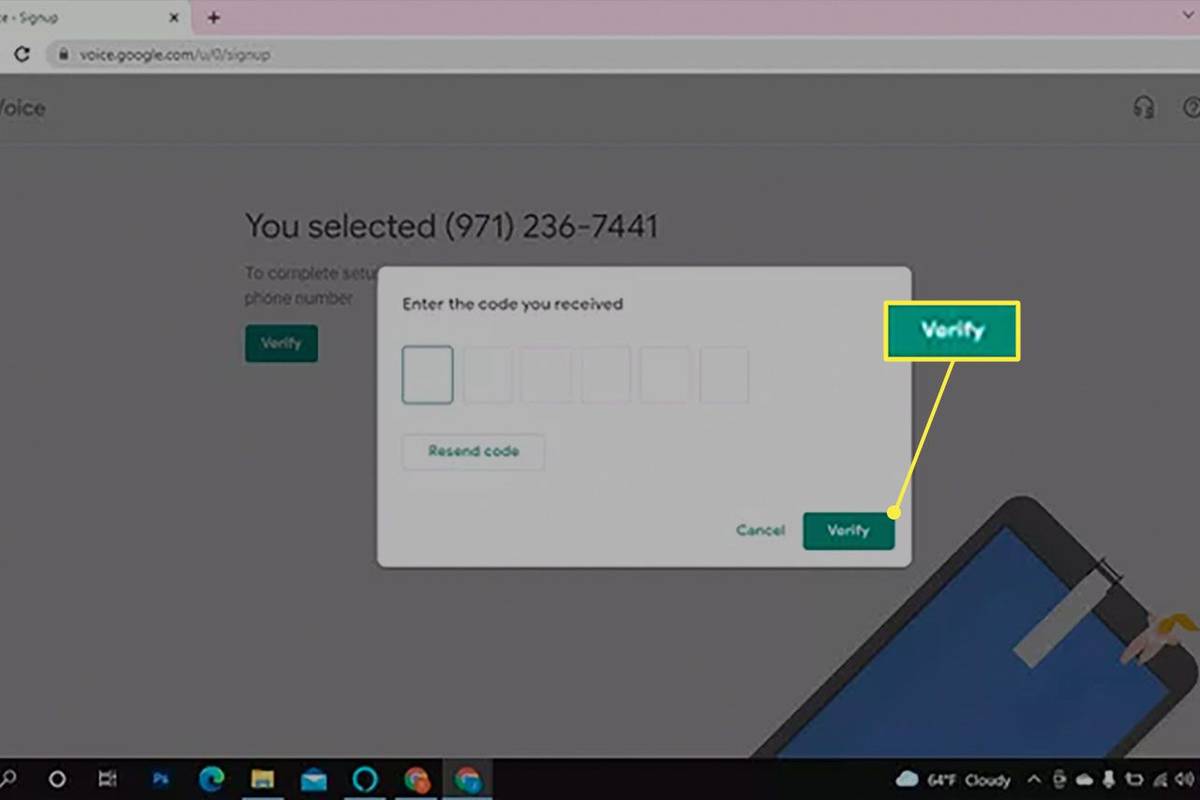
-
Válassza ki Befejez . Mostantól hívásokat kezdeményezhet és SMS-eket küldhet Google Voice-számával .
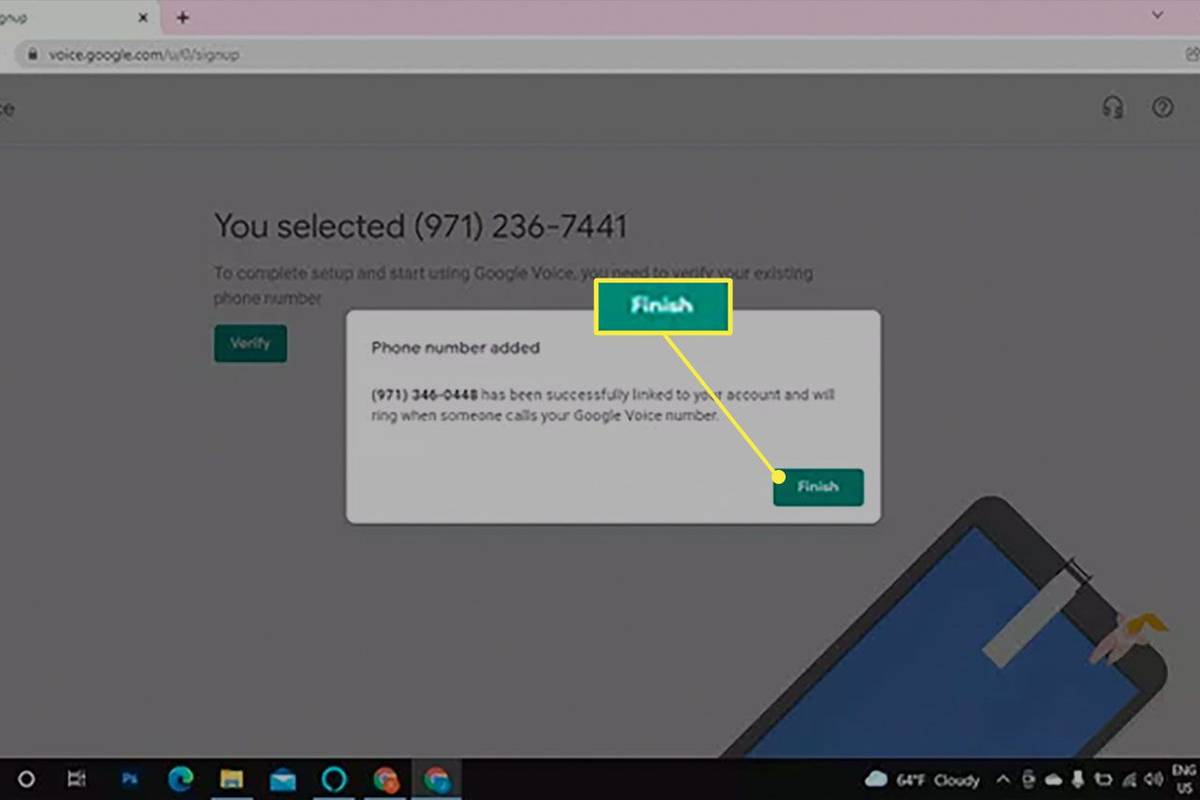
Hogyan működik a Google telefonszám?
Menj a Google Voice oldal amikor telefonálni szeretne a böngészőből, vagy használja a Google Voice alkalmazást. Amikor valaki felhívja az Ön Google-számát, a hívás átirányításra kerül az Ön összekapcsolt telefonszámára. A hívó fél azonban nem fogja látni az Ön telefonszámát, így gyakorlatilag két telefonszáma van egy telefonhoz.
Hasonlóképpen beállíthatja, hogy Google Voice-száma több telefont is csengethessen, így több lehetőség közül választhat a kommunikáció kezelésére. Az ingyenes belföldi hívások és SMS-küldés mellett a Google Voice támogatja a csoportos üzenetküldést, a hangposta-átírást és egyebeket.
megváltoztathatja a rángatózó nevét

Hogyan szerezzünk Google telefonszámot egy vállalkozás számára
Ha Google-telefonszámot szeretne kérni vállalata számára, lépjen a Google Voice oldalára, és válassza a lehetőséget Az üzletért . A Google prémium csomagokat kínál a vállalkozások számára. Például a kezdőcsomaggal akár 10 különböző felhasználója is lehet, és bármely országból ingyenesen hívhat az Egyesült Államokba.
Bár bármelyik elérhető 10 számjegyű telefonszámot kiválaszthatja, a Google Voice nem támogatja az 1-800 számokat.

Mennyibe kerül egy Google telefonszám?
A Google Voice segítségével ingyenesen kezdeményezhet hívásokat és küldhet szöveges üzeneteket az Egyesült Államokon és Kanadán belül, mindaddig, amíg eszköze csatlakozik az internethez. Ennek ellenére már rendelkeznie kell egy vezetékes vagy mobilszolgáltatón keresztüli telefonszámmal. A Google-nak van egy listája a nemzetközi hívások díjai a Google Voice-on keresztül .
- Hogyan szerezhetek Google telefonszámot átirányítási telefon nélkül?
Google-telefonszám megszerzéséhez egy átirányítási telefonszámmal kell rendelkeznie a Google Voice-fiókjával. A Wi-Fi-t azonban beállíthatja preferált hívási módként. Nyissa meg a mobilalkalmazást, és válassza ki Beállítások > Hívások > Hívások kezdeményezése és fogadása > és érintse meg a lehetőséget Előnyben részesítse a Wi-Fi-t és a mobil adatforgalmat . Ezenkívül a telefonalkalmazás helyett a Voice alkalmazáson keresztül kezdeményezhet hívásokat (vagy a Google Voice segítségével az internetről).
- Hogyan szerezhetek Google telefonszámot a Google Hangouts szolgáltatásban?
A Google Hangouts a hívási és SMS-küldési funkcióit a Google Voice szolgáltatásra helyezte át. Ha még nem rendelkezik Google Voice-számmal, regisztrálhat a mobilalkalmazásból vagy az online regisztrációs oldalon. A Hangouts eredeti videohívási és csevegési funkcióinak használatához használja a Google Meet és a Google Chat alkalmazást. Egy másik lehetőség a Google Duo használata videocsevegésre mobileszközén.